エンタープライズ電話をWebex通話に変換する
目的
この記事では、エンタープライズ電話をWebexを使用するように変換する手順と、シスコのクラウドベースのVoice over IP(VoIP)システムであるWebex Callingを使用するように登録する手順について説明します。この記事では、移行が必要なPoC/ラボまたは少数の電話機に推奨される手動移行方法について説明します。
該当するデバイス |ファームウェアバージョン
- Cisco Enterprise Phone 7811、7821、7841、および7861 |10.3.1.12
- Cisco Enterprise Phone 7832 |12.5.1.16
- Cisco Enterprise Phone 8811、8841、8851、および8861 |10.3.1.20
- Cisco Enterprise Phone 8832 |10.0.1.12
- Cisco Enterprise Phone 8845および8865 |10.3.2.16
概要
Webex Calling(WxCと略されることもあります)は、電話機能、保留音、コール転送、電話会議など、期待される通常のクラウドPBX機能を統合します。
Webexインフラストラクチャは、会議、会議室システム、インスタントメッセージ、デュオ認証などを提供します。Webexの通話機能は多岐にわたりますが、この記事では、設定されたWebex通話インフラストラクチャに登録できるように、電話機をWebex通話にプロビジョニングするプロセスに焦点を当てています。
電話番号、ユーザ、ハントグループ、または電話機のプロビジョニング以外の設定など、Webex通話の設定に関するサポートが必要な場合は、WebEx通話サポートチームにお問い合わせください。
このプロセスには、次の2つのWebサイトが使用されます。
- Webex Control Hub:admin.webex.com
- クラウドアップグレードツール:upgrade.cisco.com
– アカウントの作成
– 情報の入力
– 電話の登録
・管理拠点の移転
– ネットワーク管理者/移行担当者の前提条件
– 電話機自体に入力する内容を説明する移行アシスタント
前提条件
電話機を移行および登録する前に、ネットワーク管理者は、ユーザとワークスペースの作成を含むWebexコール用の組織を設定する必要があります。
管理インターフェイスはhttps://admin.webex.comにあり、アカウントが作成されるとアクセスできます。前提条件リストは、[Updates & Migrations] > [Migrate Enterprise phones to MPP (MPP) firmware] にあります。
ファームウェアの移行手順を開始する前に、次のリンクを参照して、企業の最低限の電話ファームウェアを確認してください。https://upgrade.cisco.com/e2m_converter_wxc にアクセスしてください。
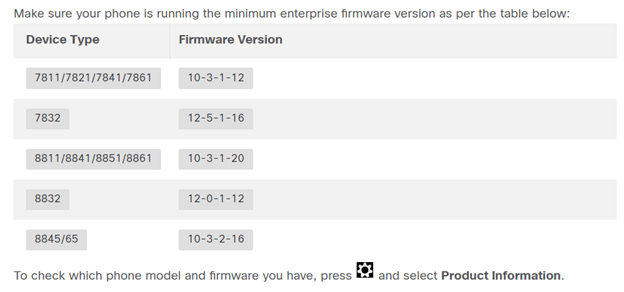
[Step 1] タブには、これらの前提条件が表示されます。
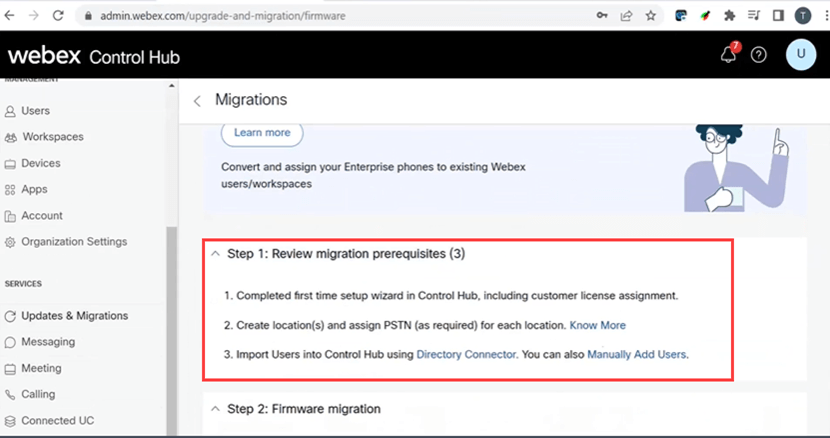
設定手順
電話機をネットワークに接続する
手順 1
電話機のLANポートをネットワーク(通常はルータまたはスイッチのLANポート)に接続します。電話機でPower over Ethernetを使用している場合は、スイッチのPoEポートを使用します。
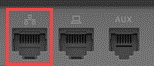
手順 2
オプションで、イーサネットケーブルを使用して電話機のアクセスポートをコンピュータに接続します。
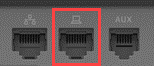
手順 3
PoE以外に電源が必要な場合は、電話機をコンセントに接続します。
Webex Control Hubアカウントの作成
Webex Control Hubアカウントを設定するための招待メールが送信されます。ログイン用のユーザ名が表示されます。password を入力します。ユーザ名とパスワードをすべて書き留めます。

電話機を移行して接続する
手順 1
https://admin.Webex.com/login に移動します。管理者のユーザ名を入力し、[Sign In] をクリックします。
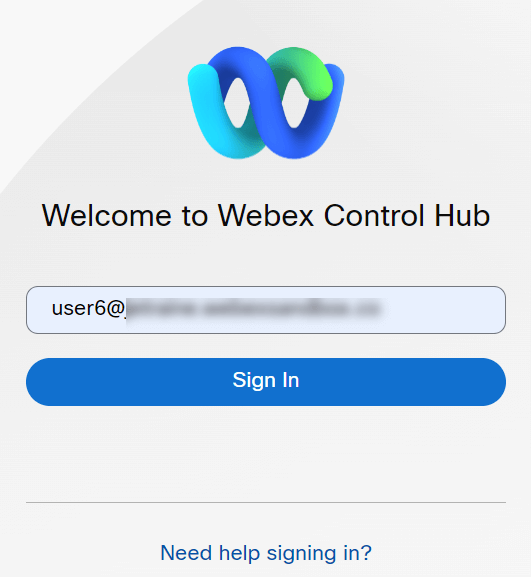
手順 2
パスワードを入力し、[Sign In] をクリックします。
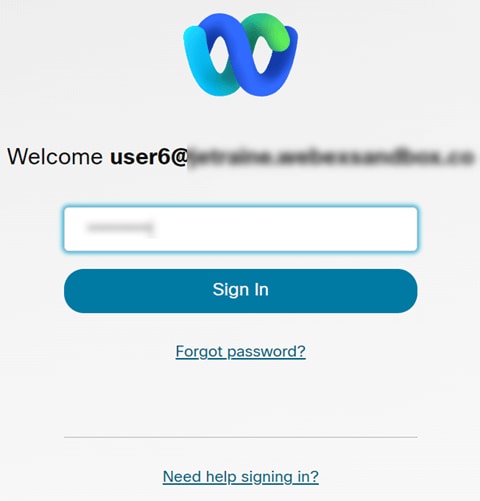
手順 3
[Calling] に移動します。場所を書き留めます。この名前は後の手順で正確に入力する必要があります。
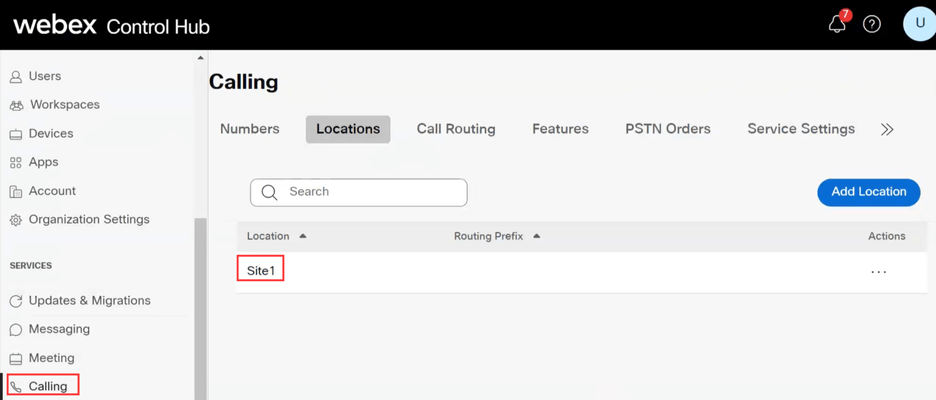
手順 4
下にスクロールし、[Updates & Migrations] をクリックします。
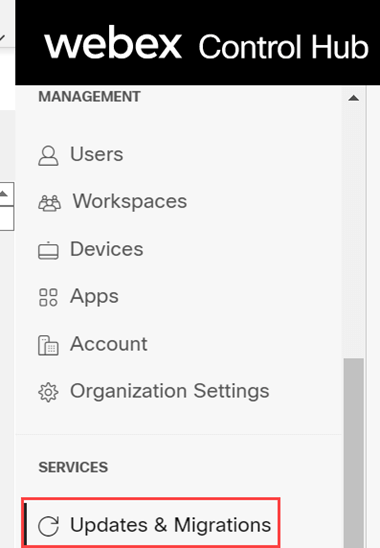
手順 5
[Migrate Enterprise phones to Multiplatform (MPP) firmware] を選択します。
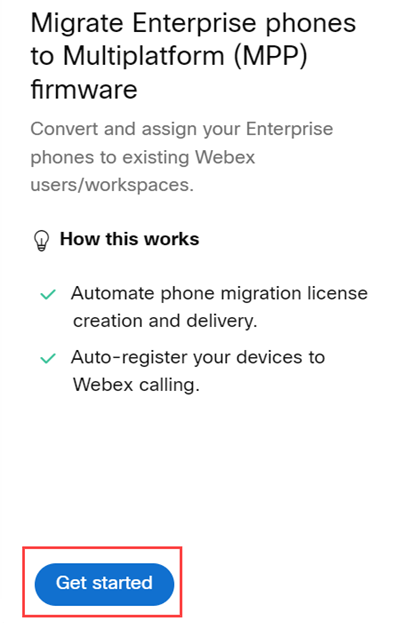
手順 6
[Start New Task] を選択します。
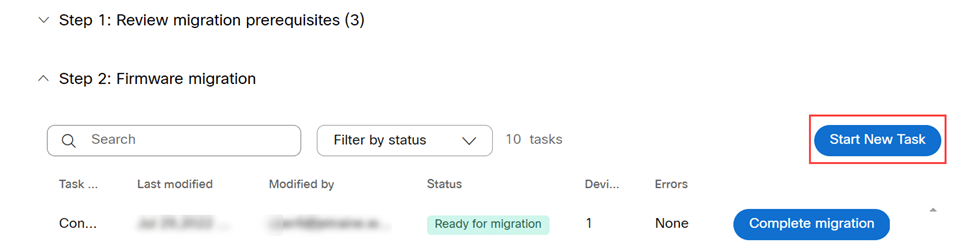
ステップ7
[Task Name] と[Migration] オプションを入力します。[next] をクリックします。
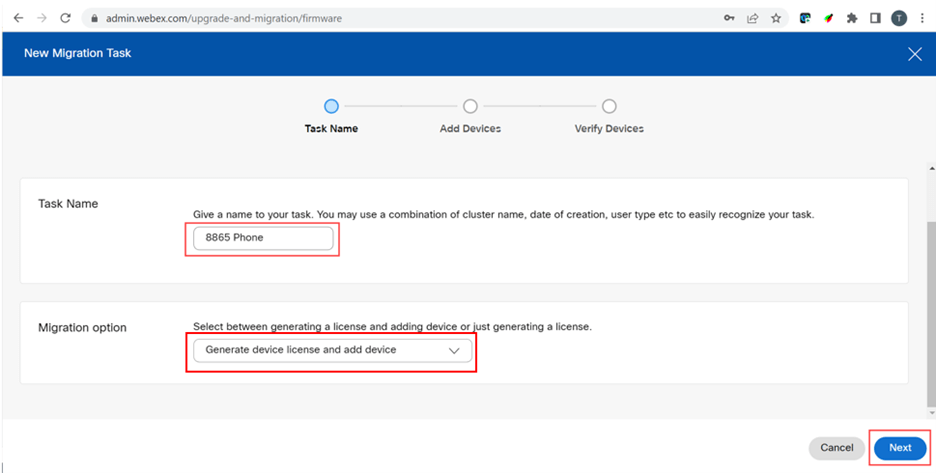
手順 8
[Download CSV template]を選択します。
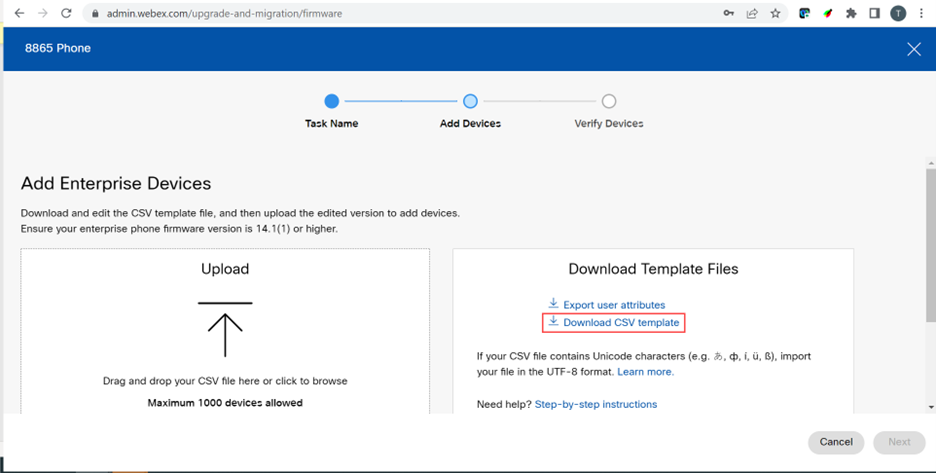
手順 9
ダウンロードフォルダからこのテンプレートを開きます。

手順 10
テンプレートに例をいくつか示します。
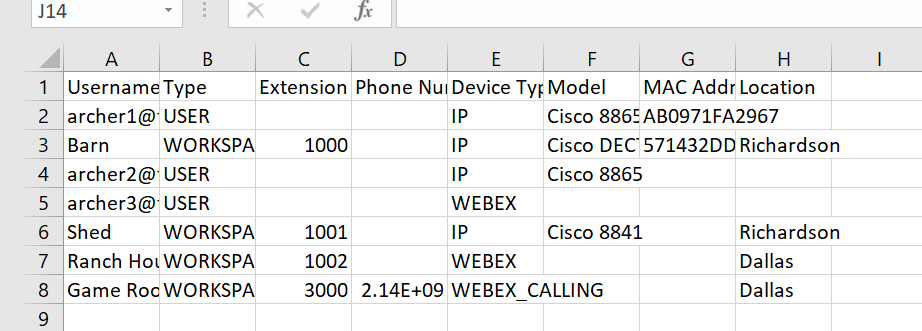
ユーザ情報を入力します。
- Webex Call Hubへのログインに使用するユーザ名/電子メール全体を入力する必要があります。
- この例のように、電話機を特定のユーザに割り当てる場合は、内線番号や電話番号を入力する必要はありません。電話機をワークスペースに配置する場合は、内線番号を入力する必要があります。
- MACアドレスにはコロンを使用できません。
- ロケーションは正式名と正確に一致する必要があり、大文字と小文字が区別されます。
- 他のエントリを削除します。
- CSVファイルとして記憶するファイル名で保存します

手順 11
[Upgrade and Migration]ページで、[Upload] をクリックします。
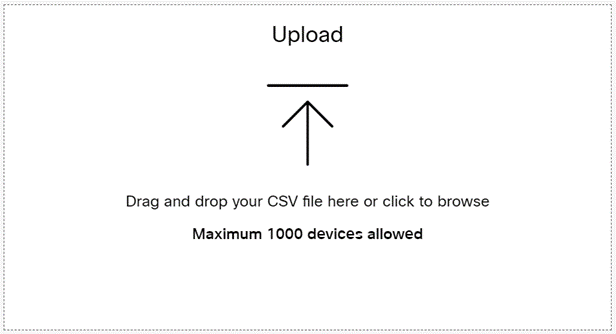
ステップ 12
Downloadsフォルダで、ヘッダーと詳細のみが含まれている、先ほど保存したファイルを選択します。[Open] をクリックします。
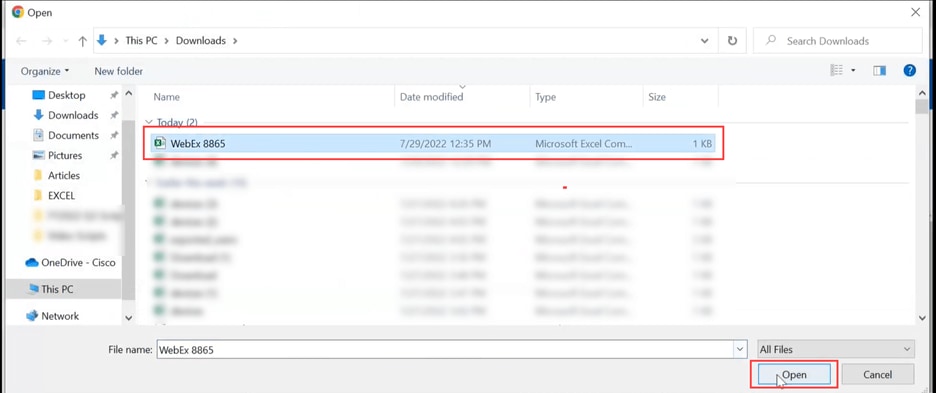
手順 13
下にスクロールして、デバイスが1つ追加されたことを確認します。[次へ(Next)] を選択します。
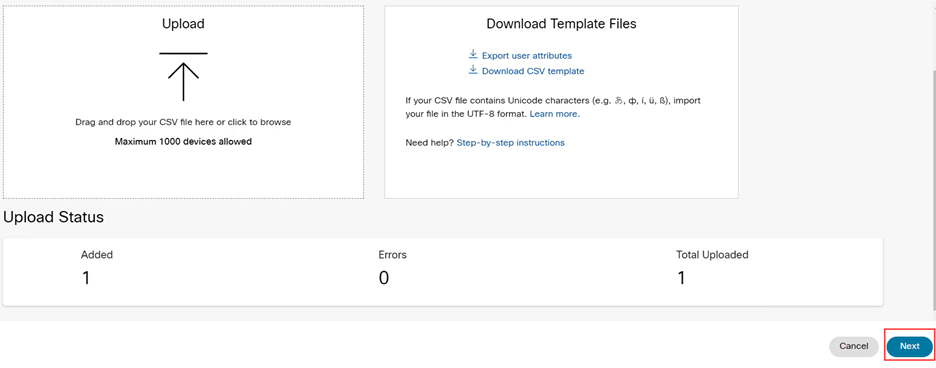
しばらくすると、デバイスが移行の対象であることがわかります。これは緑色のライトが点灯して続行できるため重要です。
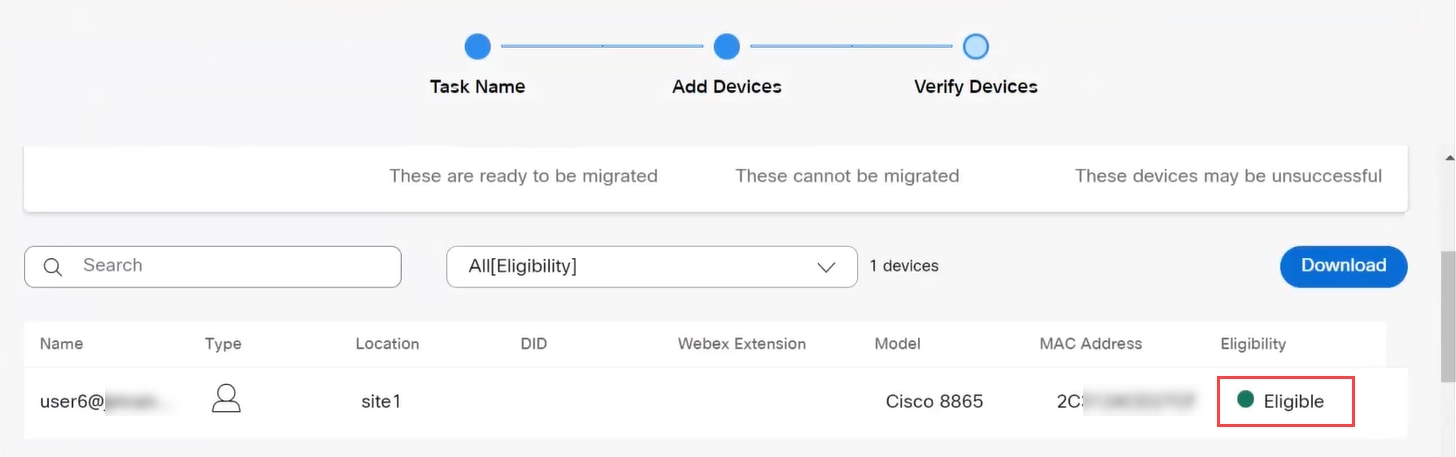
ステップ 14
下にスクロールし、[Prepare for Migration] をクリックします。
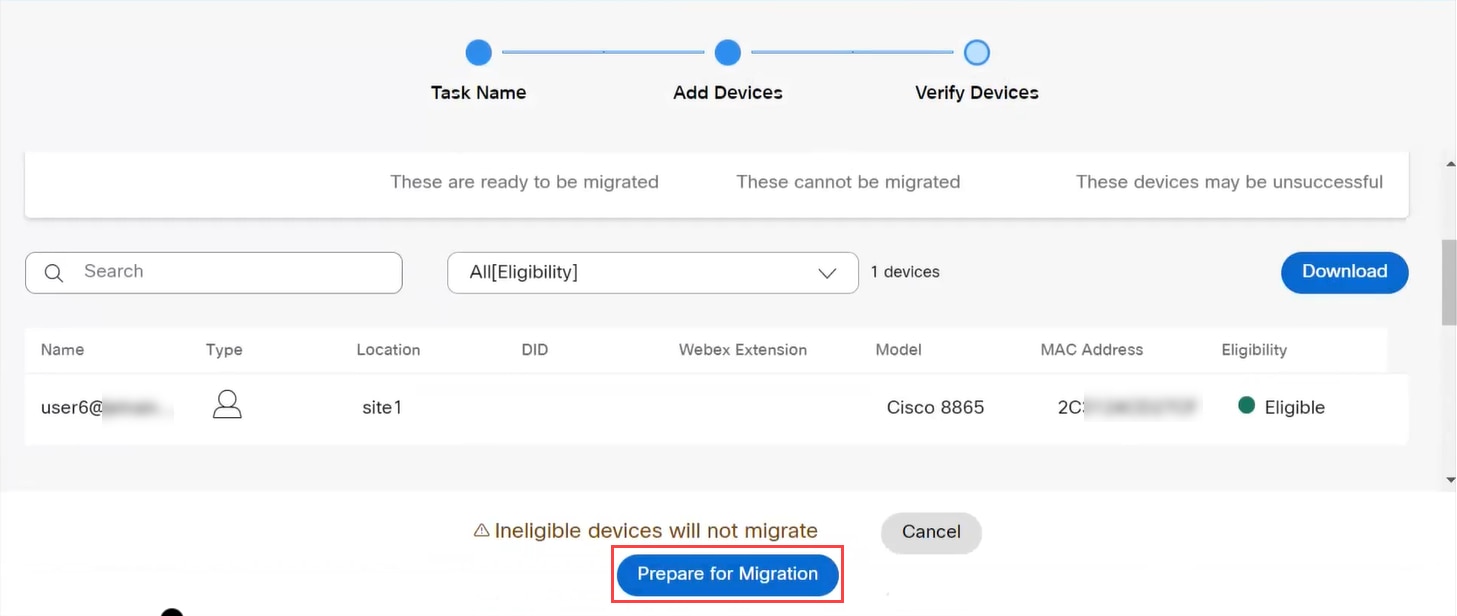
ステップ 15
ステータスが[In Progress] と表示されます。

ステップ 16
移行の準備が整うと、電話機が移行の準備ができたことを示す通知が表示されます。
続行する前に、この通知が表示されるまで待つことが重要です。
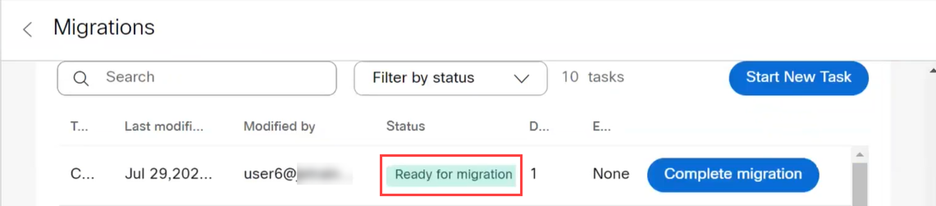
手順 17
upgrade.cisco.comに移動します。ログインする。[Enterprise] > [MPP](Webexコールのみ) で、[Run Migration] を選択します。
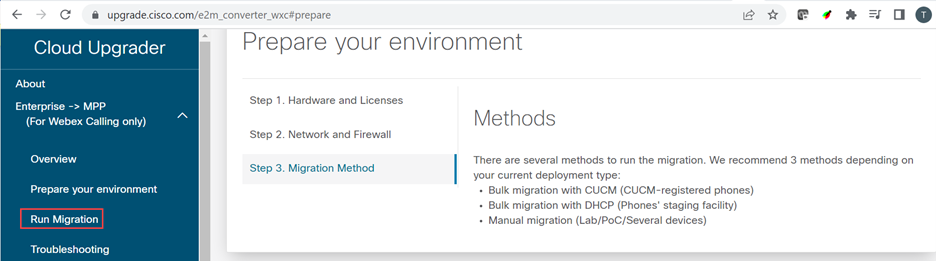
ステップ 18
[Manual migration (Lab/PoC/Multiple devices)] を選択します。
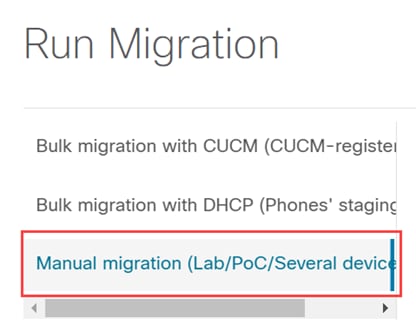
ステップ 19
下にスクロールし、[設定(Settings)]ボタンを押すことから始めて、電話機で次の手順を実行します。

ステップ 20
Admin Settings > Network/Ethernet Setup > IPv4 Setupの順に選択します。
ステップ 21
[代替TFTP(Alternate TFTP)]タブまでスクロールします。デフォルトではNoに設定されています。Alternate TFTPをOn/Yesに設定し、TFTP Server 1を3.14.211.49に設定するにはEditを使用します。この静的IPアドレスは変更される可能性があることに注意してください。upgrade.cisco.comに指定されたアドレスには最新情報が含まれています。
これらの番号を入力するには、アスタリスクのキーにドットボタンを接続するか、電話機の大きな丸いボタンをクリックして、住所に表示するオクテットを選択する必要があります。これは、電話機のモデルによって異なります。[Validate] を選択します。
ステップ 22
[Apply] を選択します。
ステップ 23
信頼リストが電話機にインストールされていることを示すプロンプトが表示されたら、[Erase] を選択します。
ステップ 24
電話機が設定をダウンロードし、アップグレード/再起動が数回行われるのを待ちます。
移行プロセスが完了したら、CSVファイル内のユーザ/MACアドレスに割り当てまたはアップロードされた内線/電話番号に電話を登録する必要があります。
結論
これらの手順を完了したので、登録と移行が完了しました。これで、オフィス内外の電話機でコールを発信できるようになります。
更新履歴
| 改定 | 発行日 | コメント |
|---|---|---|
1.0 |
29-Aug-2022 |
初版 |
 フィードバック
フィードバック